在日常使用电脑的时候,键盘是必不可少的工具,除了打字的按键之外,每个键盘最上面都会有一排“F1-F12”的“特殊”按键,这些按键被大家使用的频率极少,那么你都知道这些按键有哪些用处吗?今天就来跟着小编一起来了解一下吧。

F1--帮助
F1可以快速获取帮助信息,比如你对某个进程操作不太明白,你就可以按下F1,就会帮你快速获取Windows的帮助信息了。
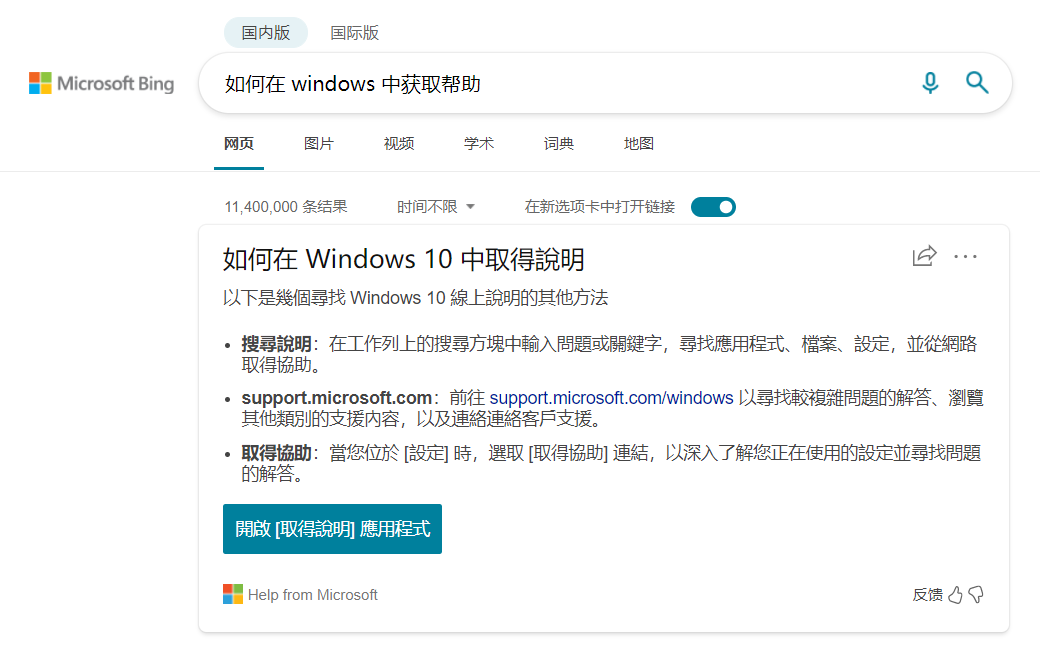
F2--重命名
这个就比较简单明了了,它可以给文件、图片等文件重命名,选中需要改名的文件,点击F2即可进行重命名,省去了右键的操作。
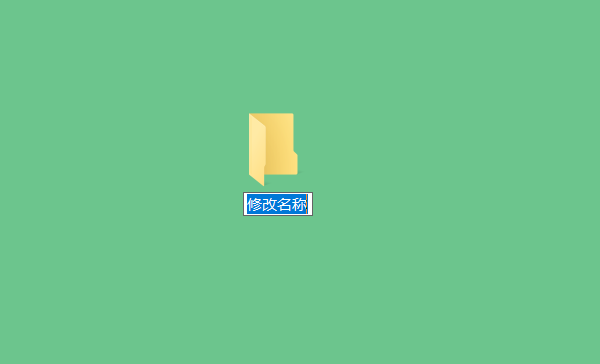
F3--搜索快捷键
当你想要快速查找一个文件时,可以点击F3进入快速搜索界面。如果想要对某个文件夹的文件进行查找,那么继续按下F3,就能将搜索范围切换到该文件夹。
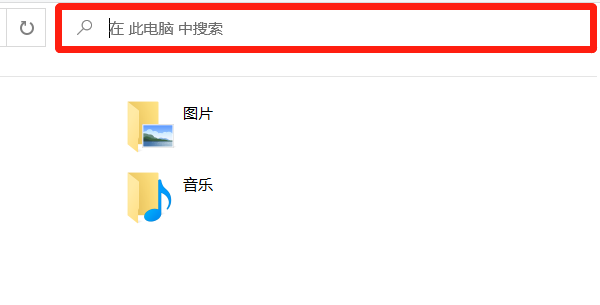
F4--打开地址栏列表
F4键可以在资源管理器中打开地址栏列表,在IE浏览器中则可以快速选中地址栏。
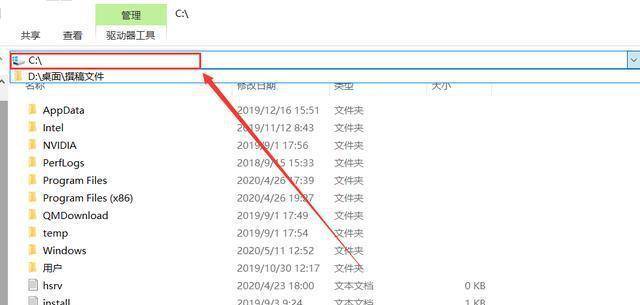
另外 Alt + F4可以快速关闭当前程序中的所有窗口,Ctrl+F可以快速关闭当前窗口。
F5--刷新
这个大家应该是最熟悉的了,刷新电脑或者刷新网页都可以,连续按这个键即可连续刷新,无需再使用右键刷新这么麻烦。
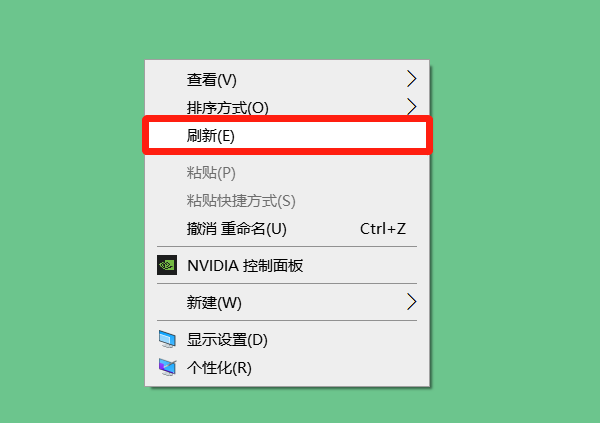
F6--定位地址选项卡
F6可以快速在资源管理器及IE浏览器中定位到地址栏,然后通过上下左右方向键即可实现切换。
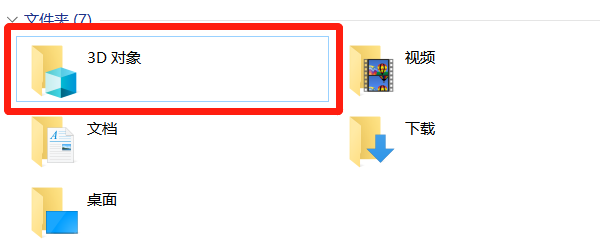
F7--调用历史指令
这个键只在DOS界面起作用,把所有的命令都能列举出来。普通用户用到的比较少,反正小编是没用过。
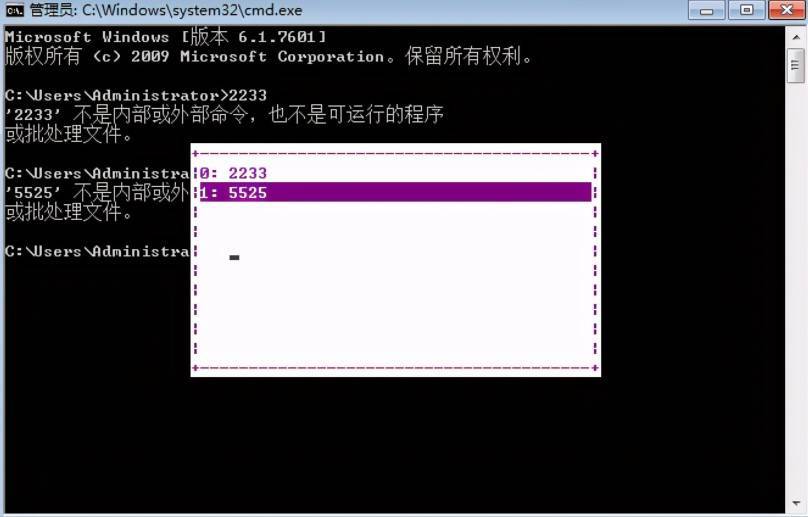
F8--高级选项菜单
F8键多用于电脑故障无法正常开机或者是电脑中病毒。在启动电脑时多次按F8键可以进入高级菜单界面,里面有安全模式、最后一次正确的配置等选项可以选择,用户根据情况进入里面尝试修复电脑。
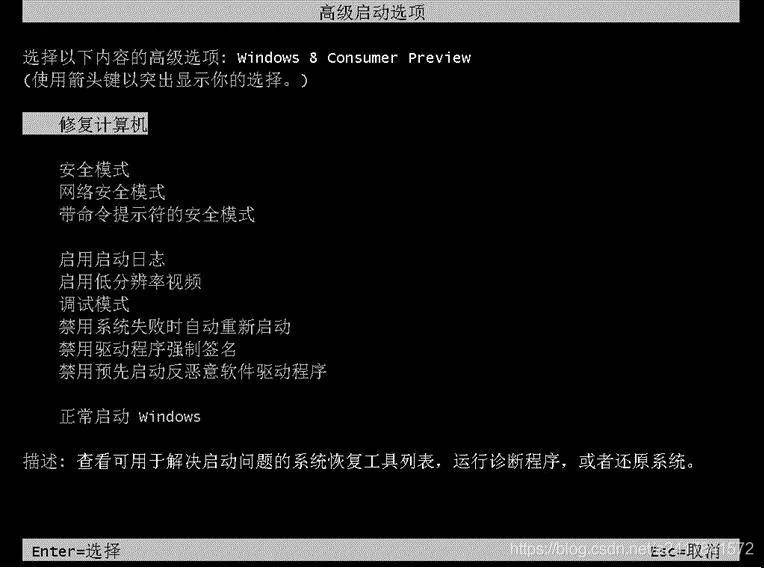
F9--调整音量
F9键没有特殊的用法,但可以在Windows media player中可以快速调整音量。
F10--菜单
F10不能单独使用,需要与Shift组合使用,按下 Shift + F10相当于右键菜单的快捷键,但小编还是觉得右键可能更快些。
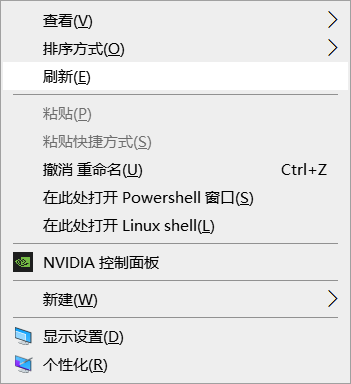
还有就是在重装系统的界面按下 Shift + F10,可以打开CMD窗口。
F11--进入/退出全屏
F11可以切换窗口大小,在浏览器或者资源管理器页面中,按下F11键可以快速进入或退出全屏状态。
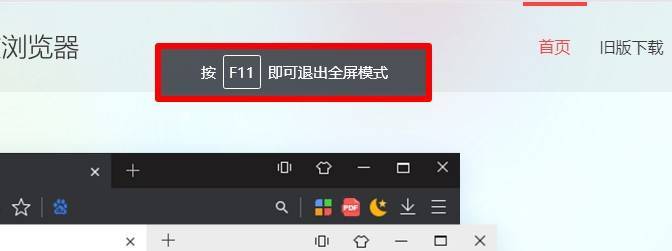
F12--查看页面代码/另存为
F12在不同的场景下有不同的作用,在浏览器中按下F12可以查看网页代码;而在word、excel等文件页面中按下F12,可快速调出“另存为”窗口。
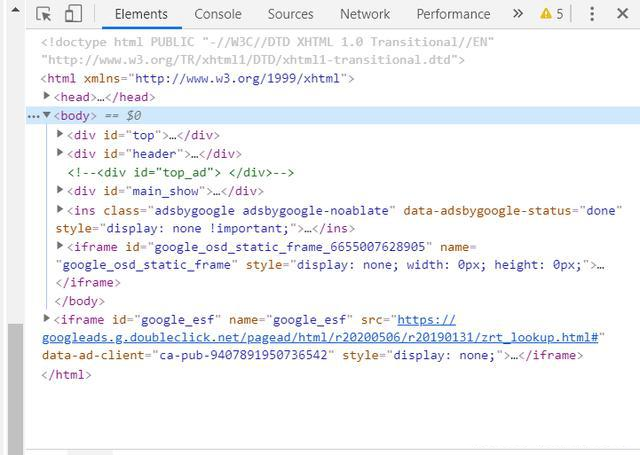
F1-F12这些按键,对于普通用户来说,有些可能还是比较陌生的,但很多还是比较好用的,利用好键盘中的快捷键,可以有效的提高日常办公的效率。
免责声明:素材源于网络,如有侵权,请联系删稿。





